Una cuenta gratuita de Dropbox permite inicialmente 2 GB de espacio, que se pueden ir ampliando con algunas sencillas acciones tales como compartir un directorio, instalar el paquete para Ubuntu o recomendárselo a un amigo. En principio, sólo se puede tener una cuenta por dispositivo. Sin embargo, como vamos a ver, gestionar varias cuentas para obtener más espacio, utilizándolas a la vez y desde la misma máquina, es algo realmente sencillo y rápido.
Creamos una nueva cuenta
Lo mejor es mandarnos una invitación a nosotros mismos y así conseguir
250MB de espacio adicional para cada una. Si nos habíamos registrado con
una cuenta de GMail, podemos poner la misma cuenta de correo,
introduciendo uno o varios puntos en el nombre de usuario, por ejemplo,
user.name@gmail.com.
Creamos el directorio para la nueva cuenta:
$ mkdir ~/.dropbox2
Lanzamos la instalación en este directorio:
$ HOME=~/.dropbox2 /usr/bin/dropbox start -i
Sin embargo, en Ubuntu Maverick Meerkat da el siguiente error:
Starting Dropbox...Traceback (most recent call last):
File "/usr/bin/dropbox", line 259, in handle_ok
self.dont_show_again_align.hide()
AttributeError: 'DownloadDialog' object has no attribute 'dont_show_again_align'
Vamos a ver que pasa si comentamos la línea 259 en el fichero
/usr/bin/dropbox:
#self.dont_show_again_align.hide()
Actualizado el 4 de febrero de 2012
Este fichero viene con el paquete nautilus-dropbox. La versión que tengo
instalada es la 0.6.8, pero actualmente ya van por la versión 0.7.1, por lo
que es posible que el número de línea haya cambiado.
Lo volvemos a ejecutar, y funciona! Nos aparecerá el asistente y
configuramos la nueva cuenta o creamos una. El directorio de la nueva
cuenta de Dropbox está en ~/.dropbox2/Dropbox.
Gestionar varias cuentas
Ahora, para que sea más sencillo gestionar todas las cuentas y que se ejecuten al inicio, haremos lo siguiente.
Desactivamos el autoarranque de la cuenta de Dropbox que ya teníamos.
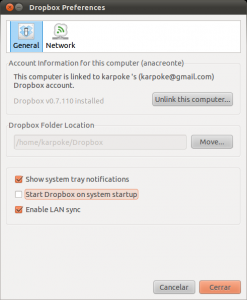
Para tenerlo todo un poco más ordenado, vamos a mover las credenciales
de la cuenta que ya teníamos al directorio ~/.dropbox1:
$ cd ~
$ mkdir .dropbox1
$ mv .dropbox .dropbox-dist Dropbox .dropbox1
$ ln -s .Xauthority .dropbox
$ ln -s .Xauthority .dropbox2
Nos debería quedar así:
$ ls -lan .dropbox1
total 28
drwxr-xr-x 5 1000 1000 4096 2011-03-30 14:13 .
drwxr-xr-x 157 1000 1000 12288 2011-03-30 14:16 ..
drwxr-xr-x 3 1000 1000 4096 2011-03-30 13:45 .dropbox
drwxr-xr-x 6 1000 1000 4096 2011-03-30 13:02 Dropbox
drwxr-xr-x 4 1000 1000 4096 2010-10-28 11:43 .dropbox-dist
lrwxrwxrwx 1 1000 1000 14 2011-03-30 14:13 .Xauthority -> ../.Xauthority
$ ls -lan .dropbox2
total 28
drwxr-xr-x 5 1000 1000 4096 2011-03-30 14:13 .
drwxr-xr-x 157 1000 1000 12288 2011-03-30 14:16 ..
drwxr-xr-x 3 1000 1000 4096 2011-03-30 13:46 .dropbox
drwxr-xr-x 5 1000 1000 4096 2011-03-30 13:36 Dropbox
drwxr-xr-x 5 1000 1000 4096 2011-03-30 13:33 .dropbox-dist
lrwxrwxrwx 1 1000 1000 14 2011-03-30 14:13 .Xauthority -> ../.Xauthority
El siguiente script, MultipleDropboxInstances.sh, se encarga de
lanzar una instancia de Dropbox por cada cuenta que tengamos instalada:
#!/bin/bash
#__***************************__
# Multiple dropbox instances
#__***************************__
dropboxes=".dropbox .dropbox2"
for dropbox in $dropboxes
do
HOME=/home/$USER
if ! [ -d $HOME/$dropbox ];then
mkdir $HOME/$dropbox 2> /dev/null
ln -s $HOME/.Xauthority $HOME/$dropbox/ 2> /dev/null
fi
HOME=$HOME/$dropbox /usr/bin/dropbox start -i 2> /dev/null &
done
Le damos permisos de ejecución:
$ chmod +x MultipleDropboxInstances.sh
Lo ejecutamos:
$ ./MultipleDropboxInstances.sh
Starting Dropbox...Starting Dropbox...Done!
Done!
En la barra superior nos aparecerán dos iconos de Dropbox, uno por cada cuenta. Si utilizamos Unity y no nos aparece, podemos recurrir a un truco para añadir el icono de Dropbox al área de notificación.
Actualizado el 17 de marzo de 2012
La versión actual de Dropbox, 0.7.1, es compatible con Unity, por lo que no es necesario recurrir al truco mencionado.
Para que se ejecute cada vez al inicio, en el fichero /etc/rc.local,
añadimos:
su username /home/username/MultipleDropboxInstances.sh
Referencias
» En el directorio público de mi cuenta de Dropbox tengo subidos varios ezines sobre GNU/Linux, software libre, programación y seguridad. » En el directorio público de Ubuntu One tengo subidos varios libros y artículos sobre GNU/Linux, software libre, programación y seguridad.